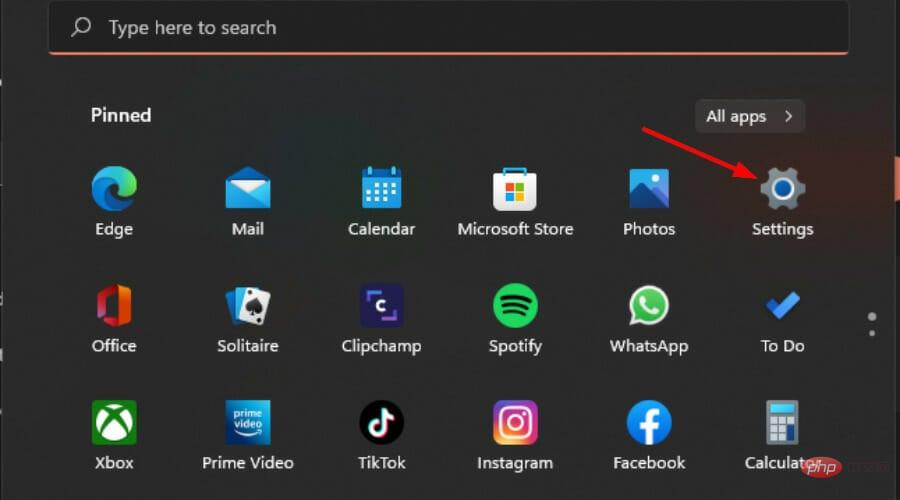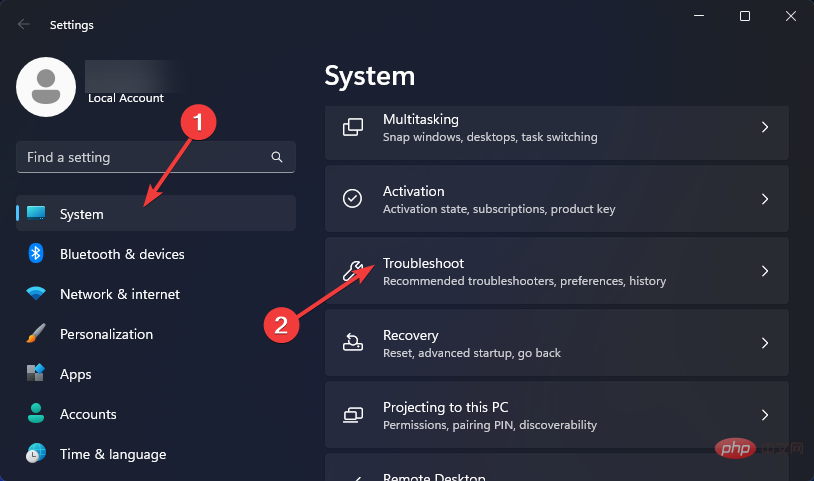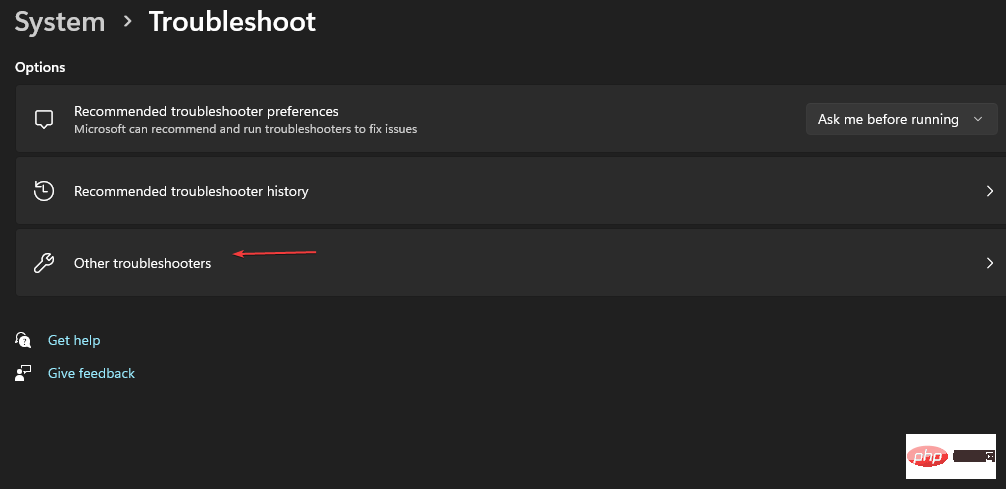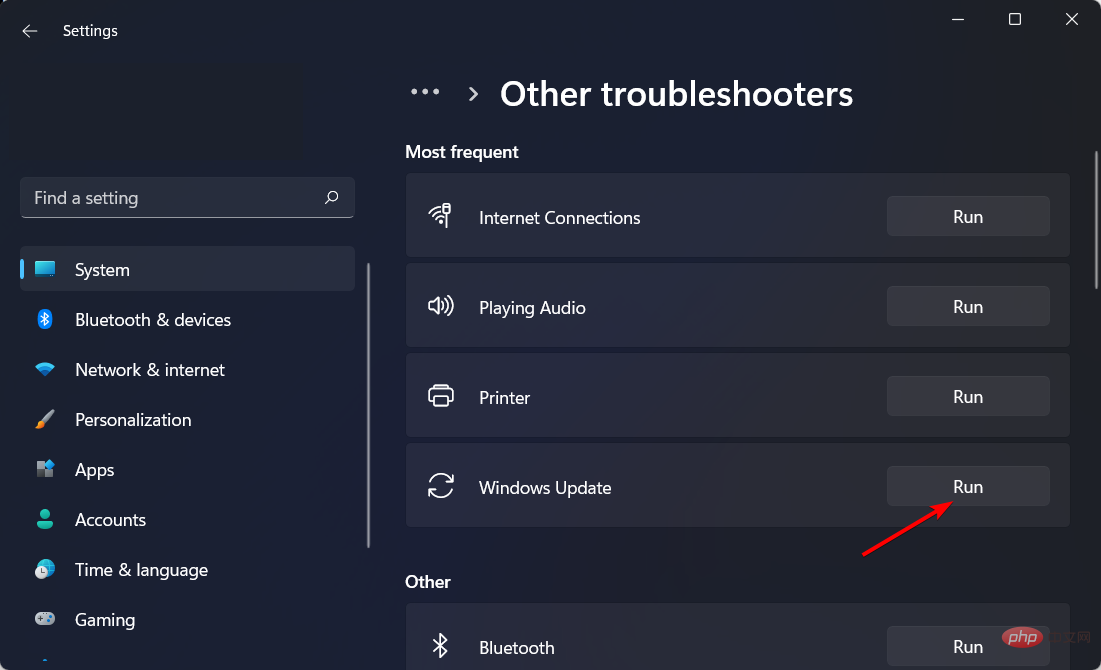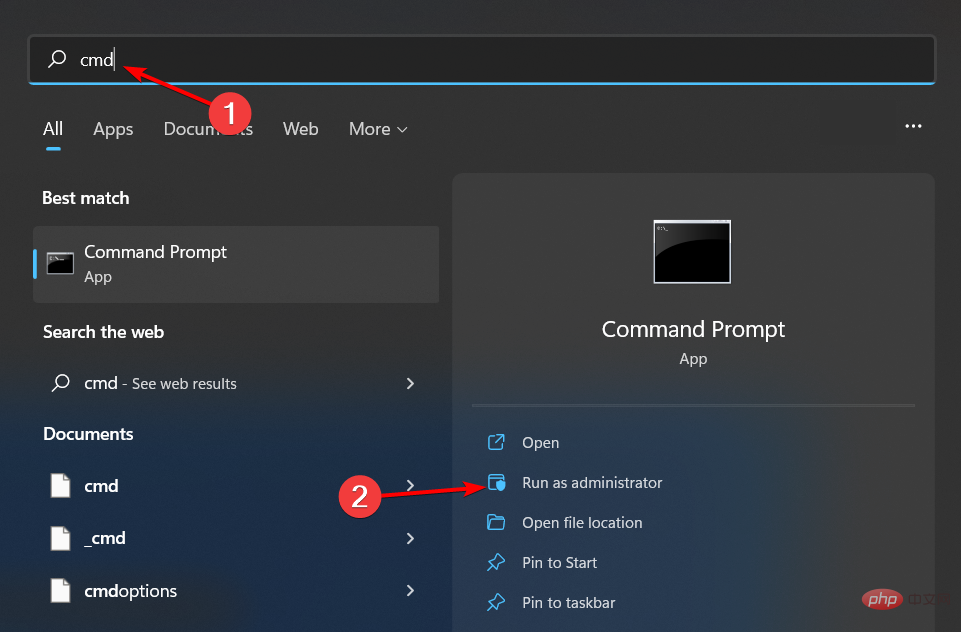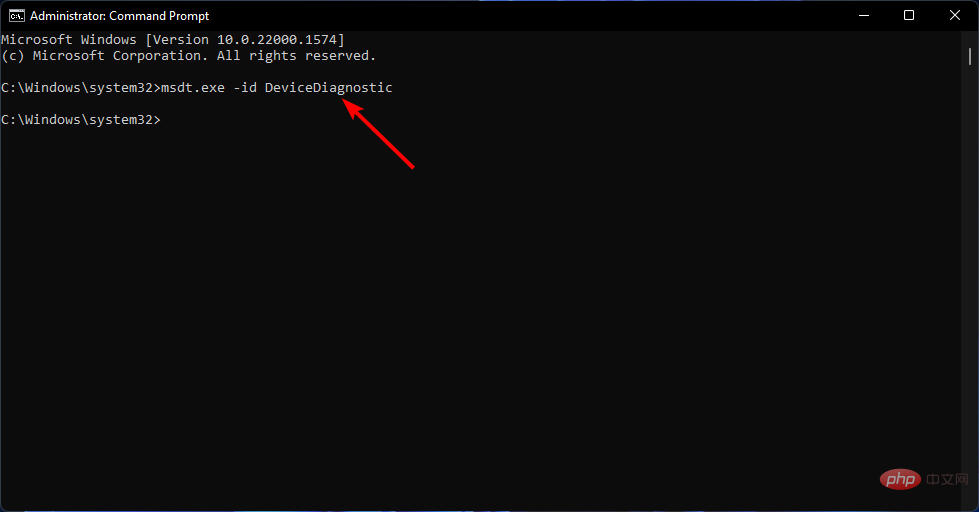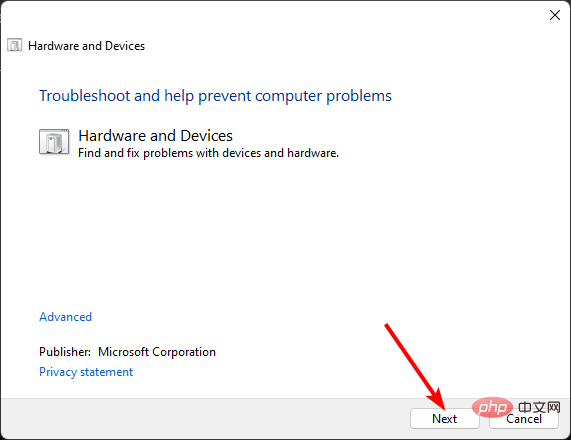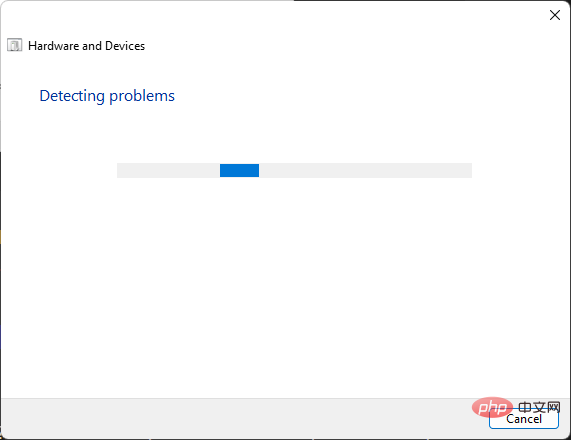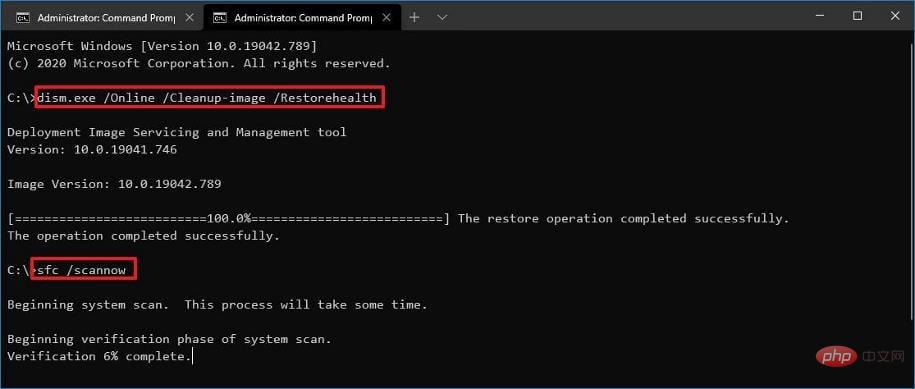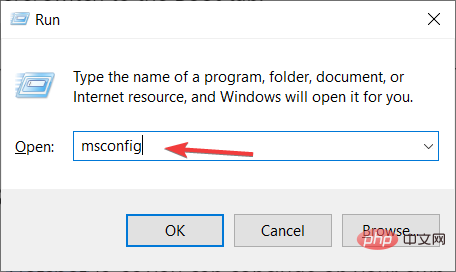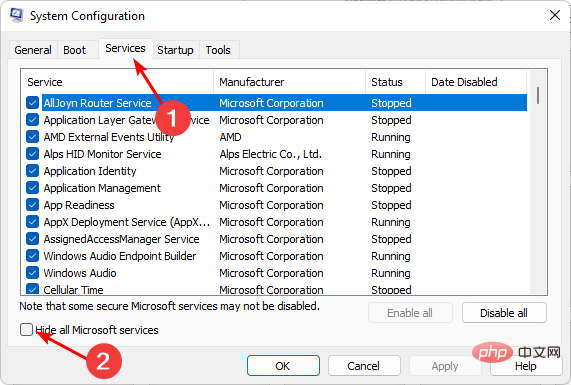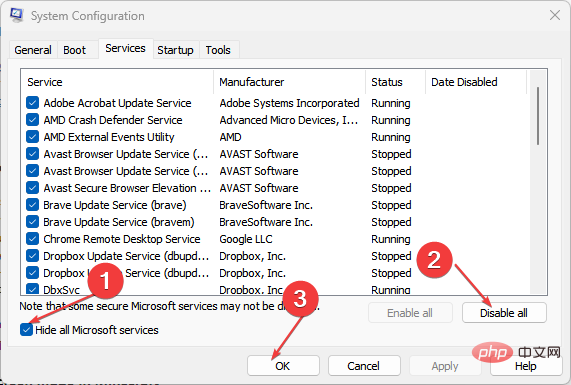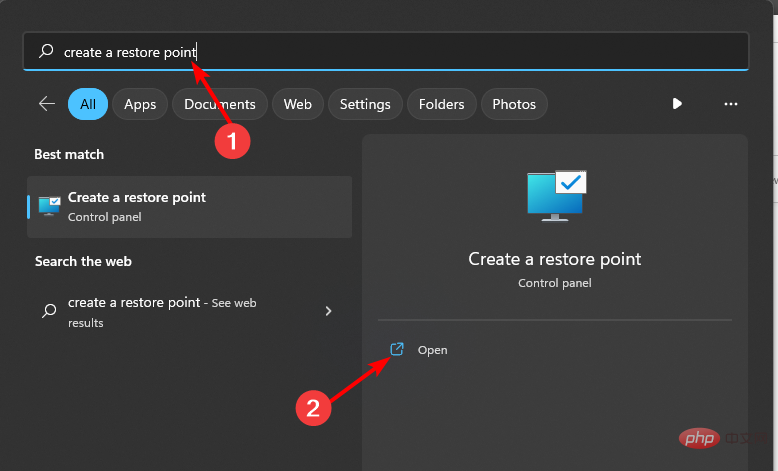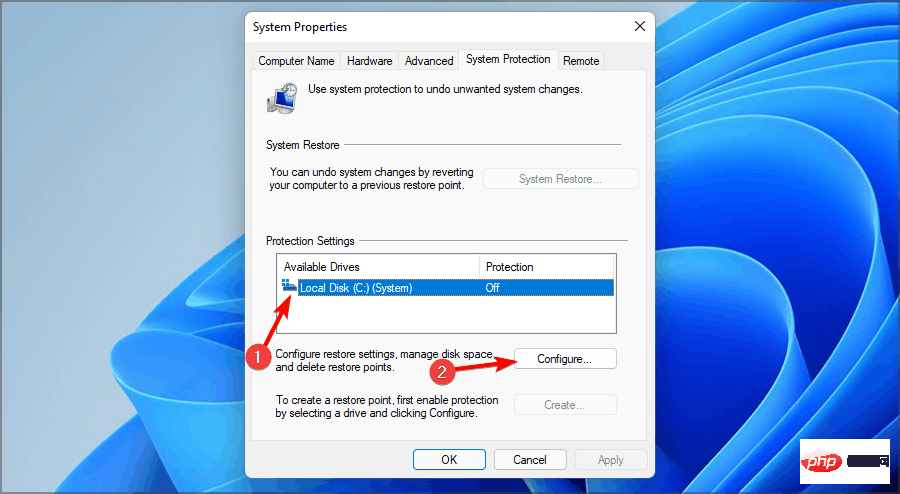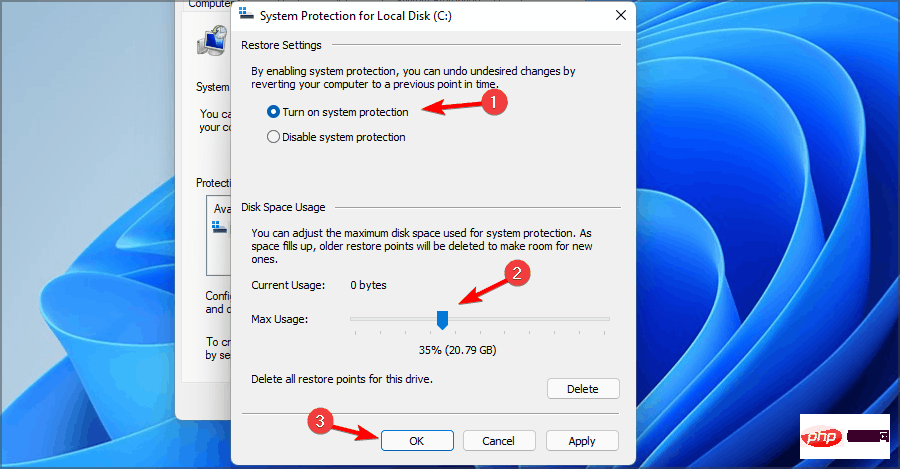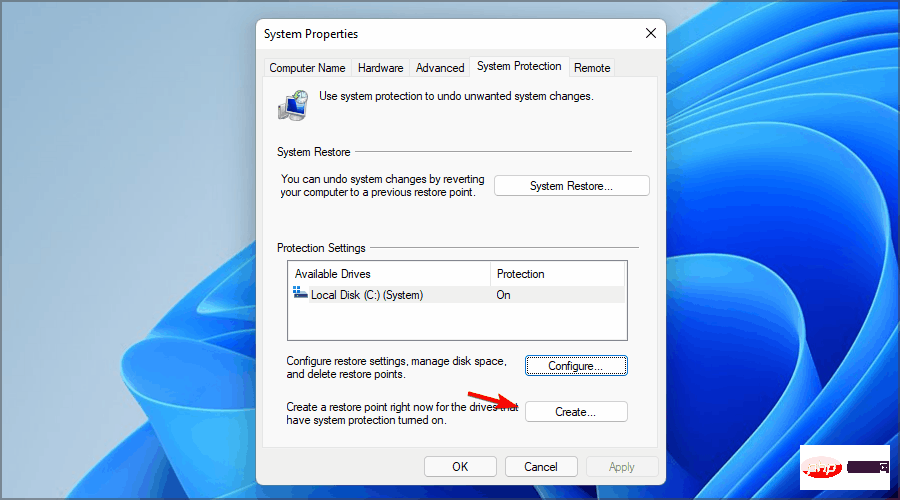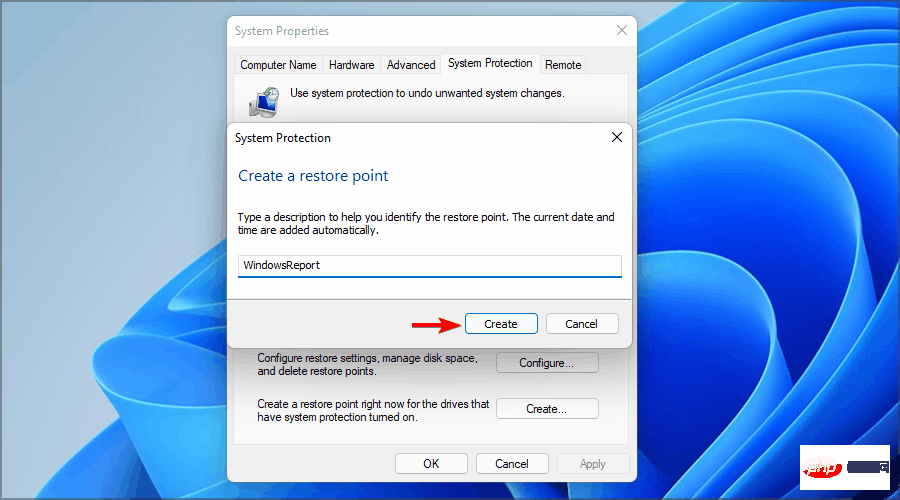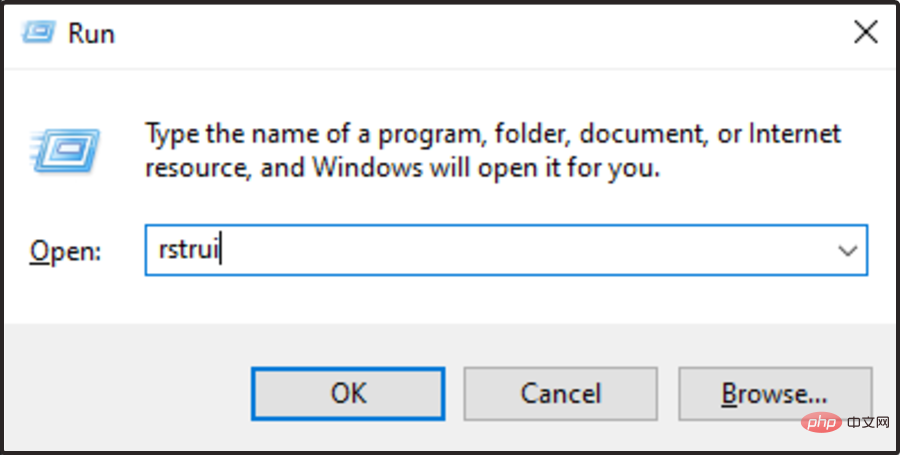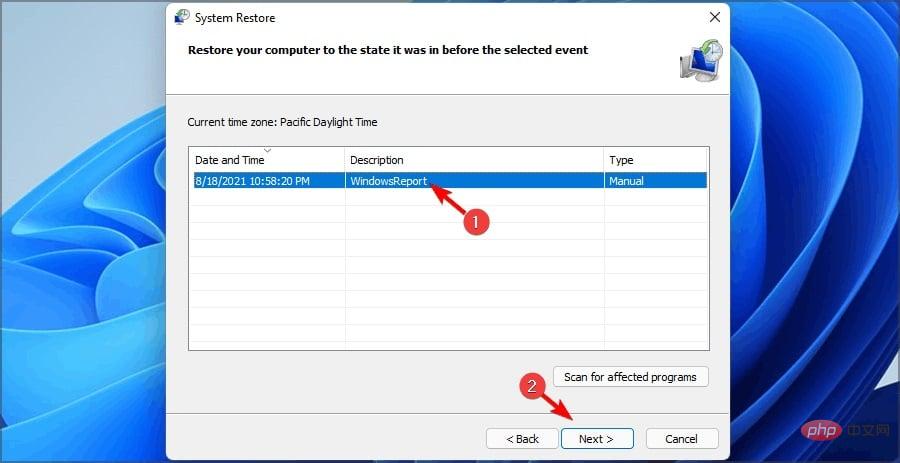0x8007045d:此錯誤是什麼意思以及如何修復它
0x8007045d是當您嘗試透過 Windows 更新或從 Microsoft 網站安裝更新時可能會得到的常見錯誤代碼。當您看到此錯誤訊息時,這表示 Windows 更新無法繼續,因為它在從系統中讀取檔案時遇到困難。
通常,錯誤伴隨著由於 I/O 裝置錯誤訊息而無法執行的請求。有時,重新啟動電腦可以解決大多數 Windows 更新錯誤,但如果你遇到困難,這裡有更多故障排除步驟。
什麼是錯誤碼0x8007045d?
錯誤代碼0x8007045d是 Windows 更新錯誤。當Windows Update難以從Microsoft伺服器讀取檔案時,就會發生這種情況。這可能是由於以下任一原因造成的:
- 防火牆阻止 – 更新可能被電腦上安裝的防毒或防火牆程式阻止。
- 儲存空間不足 – Windows 更新通常會佔用硬碟中的大量空間。如果您沒有足夠的可用空間來安裝更新,則可能會失敗。
- 更新損壞 – 更新本身可能已損壞或損壞。
- 錯誤的登錄檔 – 如果您的登錄機碼已被修改,某些條目最終可能會損壞或損壞並幹擾更新。
- 下載不完整 – 如果更新未成功完成下載,則其大部分文件將不完整,可能是因為缺少某些更新文件,並且可能會出現錯誤0x8007045d。
- 損壞的硬碟 - 如果您的硬碟已損壞,則更新檔案將無法讀取任何文件,因為它們的完整性已受到損害。
如何修正錯誤碼0x8007045d?
專家提示:
有些PC問題很難解決,尤其是涉及損壞的儲存庫或遺失的Windows檔案時。如果您在修復錯誤時遇到問題,則您的系統可能會部分損壞。
我們建議安裝 Restoro,該工具將掃描您的機器並確定故障是什麼。
點擊這裡下載並開始修復。
在進行任何進階故障排除之前,請檢查基礎知識:
- 檢查 Windows 更新並下載它們。
- 更新所有驅動程式。
- 檢查是否有任何可能阻止 Windows 更新讀取檔案的磁碟機錯誤。
- 清理註冊表。
- 在安全模式下重新啟動計算機,然後再次嘗試安裝更新。
1. 執行 Windows 更新疑難排解
- 點選鍵並點選設定。 Windows

- 點擊系統,然後按一下故障排除。

- 選擇其他疑難排解。

- 找到 Windows 更新並點擊它旁邊的執行按鈕。

2. 執行硬體與裝置疑難排解
- 按鍵,鍵入 cmd,然後選擇以管理員身分執行。 Windows

- 鍵入以下指令並點選:Enter
<strong>#msdt.exe -id DeviceDiagnostic</strong>
-
###################### ######在出現的###「硬體和裝置###」對話方塊中,按一下「下一步」。

- 該工具將開始掃描硬體的任何問題並建議修復。完成後,請使用 Windows 更新重試並檢查錯誤是否仍然存在。

3. 執行 DISM 和 SFC 指令
- #按鍵,鍵入 cmd,然後選擇以管理員身分執行。 Windows

- #鍵入以下指令,然後在每個指令後面按下:Enter
<strong>dism /online /cleanup-image /restorehealth </strong><strong>sfc /scannow</strong>
- #現在重新啟動您的PC。
4. 重設 Windows 更新元件
- 按鍵,在搜尋列中鍵入cmd,然後按一下以管理員身分執行。 Windows

- #鍵入以下指令,然後在每個指令後面按下:Enter
<strong> net stop wuauserv</strong><strong>#net stop cryptsvc</strong><strong>net stop bits</strong><strong>net stop msiserver</strong><strong> #ren %systemroot%\softwaredistribution softwaredistribution.bak</strong><strong>ren %systemroot%\system32\catroot2 catroot2.bak</strong><strong>net start wuauserv</strong><strong>#net start cryptSvc</strong><strong>net start bits</strong><strong>net start msiserver</strong>
#5.執行乾淨啟動
- 打鍵開啟執行指令。 WindowsR
- 輸入 msconfig 並點選.Enter

- 在開啟的「系統配置」視窗中,導覽至「服務」標籤並選取「隱藏所有Microsoft服務」選項。

- 點選全部停用。

- 正常重新啟動電腦。
6.執行系統還原
- 點擊搜尋圖標,鍵入建立還原點,然後按一下開啟。

- 選擇要為其啟用系統還原的驅動器,然後按一下設定。

- 現在選擇開啟系統保護。設定「最大使用量」值,然後按一下「套用」和「確定」以儲存變更。

- 返回並重複步驟 1。
- 當「系統屬性」視窗開啟時,按一下「建立」。

- 輸入還原點的所需名稱,然後按一下「建立」按鈕。

- 等待 Windows 建立還原點。
- 按鍵,鍵入 rstui,然後點選.Windows#REnter


以上是0x8007045d:此錯誤是什麼意思以及如何修復它的詳細內容。更多資訊請關注PHP中文網其他相關文章!

熱AI工具

Undresser.AI Undress
人工智慧驅動的應用程序,用於創建逼真的裸體照片

AI Clothes Remover
用於從照片中去除衣服的線上人工智慧工具。

Undress AI Tool
免費脫衣圖片

Clothoff.io
AI脫衣器

Video Face Swap
使用我們完全免費的人工智慧換臉工具,輕鬆在任何影片中換臉!

熱門文章

熱工具

記事本++7.3.1
好用且免費的程式碼編輯器

SublimeText3漢化版
中文版,非常好用

禪工作室 13.0.1
強大的PHP整合開發環境

Dreamweaver CS6
視覺化網頁開發工具

SublimeText3 Mac版
神級程式碼編輯軟體(SublimeText3)
 PS一直顯示正在載入是什麼原因?
Apr 06, 2025 pm 06:39 PM
PS一直顯示正在載入是什麼原因?
Apr 06, 2025 pm 06:39 PM
PS“正在載入”問題是由資源訪問或處理問題引起的:硬盤讀取速度慢或有壞道:使用CrystalDiskInfo檢查硬盤健康狀況並更換有問題的硬盤。內存不足:升級內存以滿足PS對高分辨率圖片和復雜圖層處理的需求。顯卡驅動程序過時或損壞:更新驅動程序以優化PS和顯卡之間的通信。文件路徑過長或文件名有特殊字符:使用簡短的路徑和避免使用特殊字符。 PS自身問題:重新安裝或修復PS安裝程序。
 如何加快PS的載入速度?
Apr 06, 2025 pm 06:27 PM
如何加快PS的載入速度?
Apr 06, 2025 pm 06:27 PM
解決 Photoshop 啟動慢的問題需要多管齊下,包括:升級硬件(內存、固態硬盤、CPU);卸載過時或不兼容的插件;定期清理系統垃圾和過多的後台程序;謹慎關閉無關緊要的程序;啟動時避免打開大量文件。
 PS執行操作時一直顯示正在載入如何解決?
Apr 06, 2025 pm 06:30 PM
PS執行操作時一直顯示正在載入如何解決?
Apr 06, 2025 pm 06:30 PM
PS卡在“正在載入”?解決方法包括:檢查電腦配置(內存、硬盤、處理器)、清理硬盤碎片、更新顯卡驅動、調整PS設置、重新安裝PS,以及養成良好的編程習慣。
 mysql 需要互聯網嗎
Apr 08, 2025 pm 02:18 PM
mysql 需要互聯網嗎
Apr 08, 2025 pm 02:18 PM
MySQL 可在無需網絡連接的情況下運行,進行基本的數據存儲和管理。但是,對於與其他系統交互、遠程訪問或使用高級功能(如復制和集群)的情況,則需要網絡連接。此外,安全措施(如防火牆)、性能優化(選擇合適的網絡連接)和數據備份對於連接到互聯網的 MySQL 數據庫至關重要。
 PS載入慢與正在運行的其他程序有關嗎?
Apr 06, 2025 pm 06:03 PM
PS載入慢與正在運行的其他程序有關嗎?
Apr 06, 2025 pm 06:03 PM
掌握 Office 軟件的秘訣包括:了解不同版本和平台、正確安裝和配置、熟練使用軟件界面、深入了解功能操作、應用協作和共享功能、利用模板和样式、掌握高級技巧、解決常見問題。此外,還需選擇適合需求的版本,善用模板和样式,養成備份習慣,並學習快捷鍵和高級技巧以提升效率。
 PS載入慢與電腦配置有關嗎?
Apr 06, 2025 pm 06:24 PM
PS載入慢與電腦配置有關嗎?
Apr 06, 2025 pm 06:24 PM
PS載入慢的原因在於硬件(CPU、內存、硬盤、顯卡)和軟件(系統、後台程序)的綜合影響。解決方法包括:升級硬件(尤其是更換固態硬盤),優化軟件(清理系統垃圾、更新驅動、檢查PS設置),處理PS文件。定期維護電腦也有助於提升PS運行速度。
 mysql可以在Windows上運行嗎
Apr 08, 2025 pm 01:54 PM
mysql可以在Windows上運行嗎
Apr 08, 2025 pm 01:54 PM
在 Windows 上運行 MySQL 可行,但需要考慮端口衝突、權限問題和環境變量設置等挑戰。通過自定義配置文件、調整用戶權限和正確設置環境變量,可以解決安裝問題。此外,應選擇合適的存儲引擎、調整配置文件和使用 SSD 以優化性能。
 PS打開文件時一直顯示正在載入如何解決?
Apr 06, 2025 pm 06:33 PM
PS打開文件時一直顯示正在載入如何解決?
Apr 06, 2025 pm 06:33 PM
PS打開文件時出現“正在載入”卡頓,原因可能包括:文件過大或損壞、內存不足、硬盤速度慢、顯卡驅動問題、PS版本或插件衝突。解決方法依次為:檢查文件大小和完整性、增加內存、升級硬盤、更新顯卡驅動、卸載或禁用可疑插件、重裝PS。通過逐步排查,並善用PS的性能設置,養成良好的文件管理習慣,可以有效解決該問題。